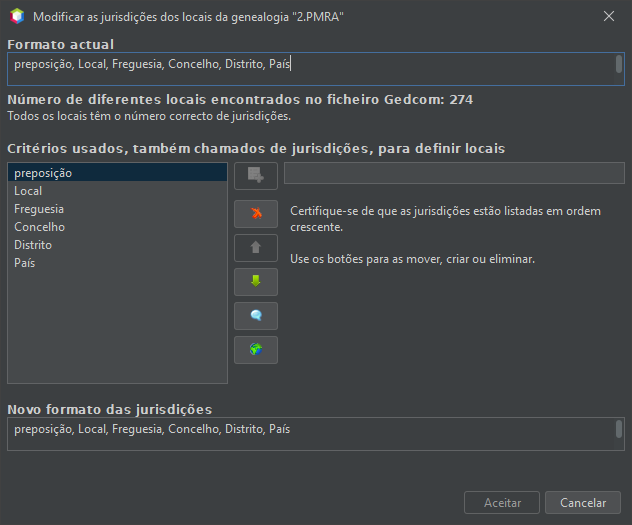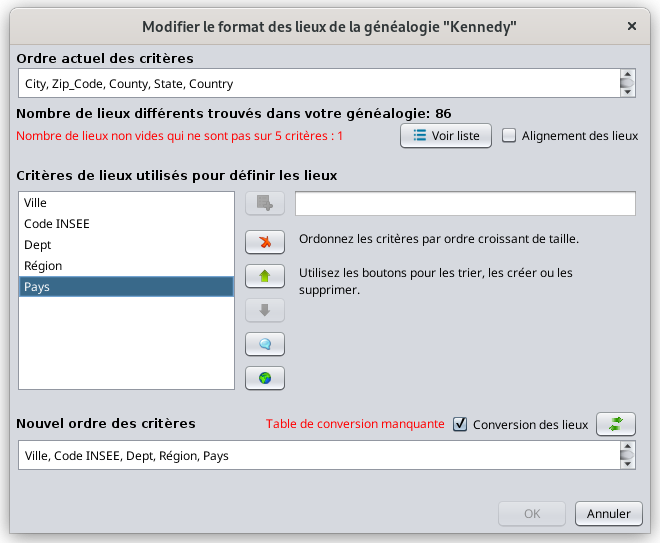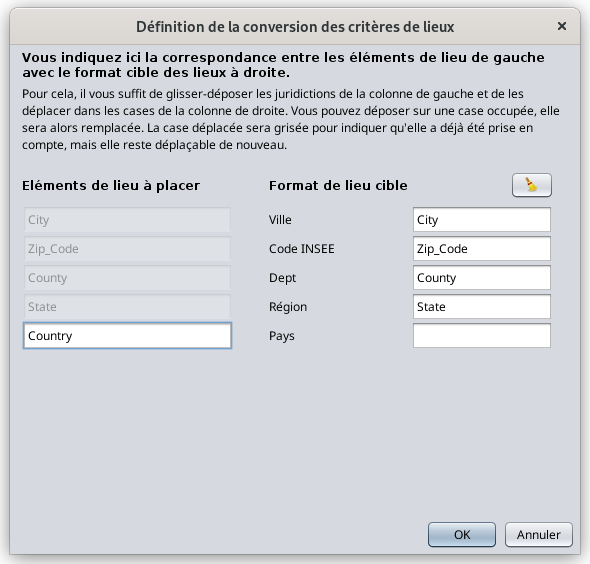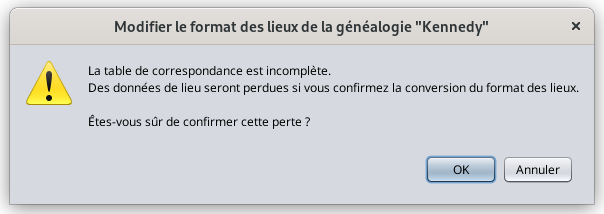Modificar o formato dos locais
Esta janela permite-lhe alterar o formato padrão das jurisdições de locais em qualquer ficheiro Gedcom e também alinhar todos os nomes de locais existentes com esta definição.
Esta definição é armazenada no cabeçalho do ficheiro Gedcom. Por conseguinte, é específica para cada ficheiro de genealogia e só existe uma para cada ficheiro.
Se decidir alinhar todos os topónimos com o formato padrão, cada topónimo será modificado em conformidade e gravado no ficheiro Gedcom.
Descrição
Esta janela mostra o formato existente no topo, em "Formato actual". De onde vem este formato actual?
- Quando cria um ficheiro genealógico pela primeira vez, o Ancestris utiliza o idioma principal para definir o formato das jurisdições do local.
- Quando migra um ficheiro Gedcom a partir de outro programa, o Ancestris define também o formato do lugar, se ainda não existir um, a menos que não converta o ficheiro quando o migra. Neste caso, o Ancestris deixa o ficheiro Gedcom como está e abre-o simplesmente. O formato existente pode, portanto, estar vazio, se o programa anterior não utilizava estes dados da norma Gedcom.
Em "Formato actual", encontrará uma indicação do número de locais diferentes encontrados no ficheiro Gedcom e quantos não estão alinhados com o formato de jurisdição do local. No lado direito, aparece um botão que lhe permite decidir se os deve converter.
O novo formato encontra-se na parte inferior da página, em "Novo formato das jurisdições". Se for diferente do formato existente, aparecerá um botão que permite passar do formato existente para o novo formato, definindo a tabela de correspondência jurisdicional, ver abaixo.
Utilize os botões na parte central da janela para criar um novo formato.
Primeiro, definir o novo formato das jurisdições
- Utilize o botão
 depois de inserir o nome da nova jurisdição no campo à direita deste botão.
depois de inserir o nome da nova jurisdição no campo à direita deste botão. - Utilize o botão
 depois de seleccionar cada uma das jurisdições a eliminar.
depois de seleccionar cada uma das jurisdições a eliminar. - Utiliz flèches
 pour réordonner les juridictions de la plus petite zone géographique à la plus grande de haut en bas.
pour réordonner les juridictions de la plus petite zone géographique à la plus grande de haut en bas.
Au passage, le bouton Mettre un critère vide  vous permet d'insérer une juridiction vide sans la nommer, et le bouton Remise à zéro
vous permet d'insérer une juridiction vide sans la nommer, et le bouton Remise à zéro  vous permet de revenir au format existant.
vous permet de revenir au format existant.
L'image ci-dessous montre un exemple de changement d'un format américain à un format français, juste à des fins d'illustration.
Fournissez ensuite le tableau de conversion à l'aide du bouton Convertir des lieux
Assurez-vous que la coche Conversion des lieux est cochée et cliquez sur le bouton Conversion  . Cela affichera un tableau de correspondance entre les champs de format actuels et nouveaux, comme indiqué sur l'écran ci-dessous.
. Cela affichera un tableau de correspondance entre les champs de format actuels et nouveaux, comme indiqué sur l'écran ci-dessous.
L'écran explique ce qu'il faut faire. Il est présenté ci-dessous après un glisser-déposer des 4 premières juridictions américaines qui correspondent à quatre des juridictions françaises.
Si une nouvelle juridiction n'existe pas dans le format actuel, elle sera vide dans le nouvel emplacement.
Si une juridiction actuelle n'existe pas dans le nouveau format, les informations de lieu correspondantes disparaîtront après la conversion et les données seront donc perdues.
Une fois cette correspondance établie, le bouton OK de la fenêtre principale devient actif. Cliquez sur OK pour effectuer la modification du format des lieux.
Si vous avez modifié le format du lieu et rempli le tableau de correspondance, deux situations peuvent se présenter :
- soit le nombre de critères entre l'ancien et le nouveau format est différent : dans ce cas, Ancestris pourrait vous signaler une anomalie dans les lieux lors de la recherche d'anomalies (outil de vérification de la norme Gedcom). Si vous réduisez le nombre de critères, vous perdrez également les données correspondant aux critères qui n'ont pas de position dans le nouveau format.
- ou le nombre de critères est le même : dans ce cas, aucune donnée ne sera perdue.
Résultat
En cliquant sur OK sur l'écran précédent, Ancestris modifiera tous les lieux du fichier Gedcom selon la table de correspondance et affichera la fenêtre suivante.